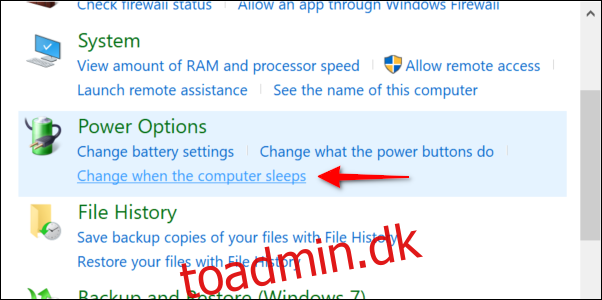Windows 10 vil holde dig sikker ved at anvende opdateringer automatisk. Typisk planlægger brugere “aktive timer”, så Windows 10 installerer ikke opdateringer på ubelejlige tidspunkter. Vil Windows 10 opdatere, hvis en pc er i dvale? Teknisk set nej.
Indholdsfortegnelse
Windows 10 vækker din sovende pc for at opdatere
Når din Windows 10-pc går i dvaletilstand, gemmer den den aktuelle systemtilstand og gemmer disse oplysninger i hukommelsen. Pc’en går derefter i lavstrømstilstand, og lukker for det meste alt ned undtagen RAM-sticks.
Hvad der derefter sker, afhænger af din pc, dens aktive strømprofil og wake-timere. Sidstnævnte er din pc’s “vækkeur” i Windows 10, der trækker den ud af dvale.
Hvis du er på en bærbar computer, kan wake-timere deaktiveres, mens de udelukkende kører på et batteri. Det betyder, at din bærbare computer bestemt ikke vågner ved at opdatere og overophedes, mens den er pakket i en taske. Tilslut computeren, og den vågner sandsynligvis kun til vigtige planlagte opgaver.
Gå ind i strømindstillingerne, hvor du vil se tre wake-timerindstillinger: Deaktiver, Aktiver og “Kun vigtige wake-timere.” Systemopdateringer er en af mange planlagte opgaver, der falder ind under den “vigtige” paraply.
Du kan også bestemme, hvilke opgaver der ryster din pc vågen ved hjælp af PowerShell, Event Viewer og Task Scheduler.
Forhindr Windows 10 i at vågne ved at deaktivere wake-timere
Windows 10 giver mulighed for at stoppe automatiske opdateringer, mens den sover, det er bare ikke tydeligt. Gå ind i Indstillinger > Opdatering og sikkerhed > Avancerede indstillinger, og alt hvad du vil finde er indstillinger til at forsinke og sætte “funktion” og “kvalitet” opdateringer på pause.
Du kan deaktivere wake-timere helt, så intet vækker din pc – ikke engang drevscanninger eller antivirus-sweeps. Som tidligere nævnt ligger denne indstilling inden for din strømplan, der er angivet i kontrolpanelet.
Skriv først “Kontrolpanel” i proceslinjens søgefelt og vælg den resulterende kontrolpanel-skrivebordsapp. Vælg indstillingen “System og sikkerhed” i det følgende vindue.
Klik derefter på linket “Skift når computeren går i dvale” under “Strømindstillinger”.
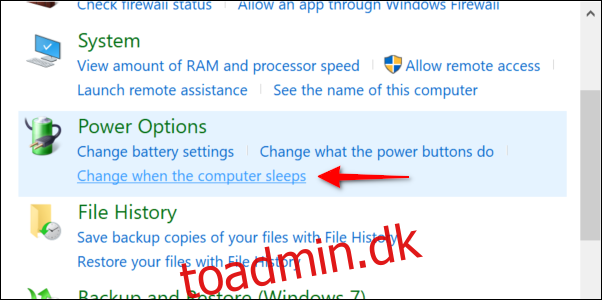
Vælg linket “Skift avancerede strømindstillinger” i det næste vindue.
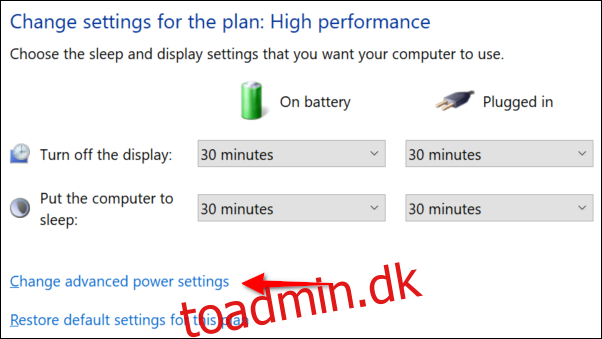
Pop-up-panelet Strømindstillinger vises. Klik på “+” ud for “Søvn” på listen for at udvide denne indstilling. Klik derefter på “+” ud for “Tillad vækningstimere” for at udvide denne indstilling.
På et skrivebord kan en enkelt indstilling sige “Aktiver” eller “Kun vigtige vækningstimere” som standard. Klik på denne indstilling, og vælg “Deaktiver” i rullemenuen.
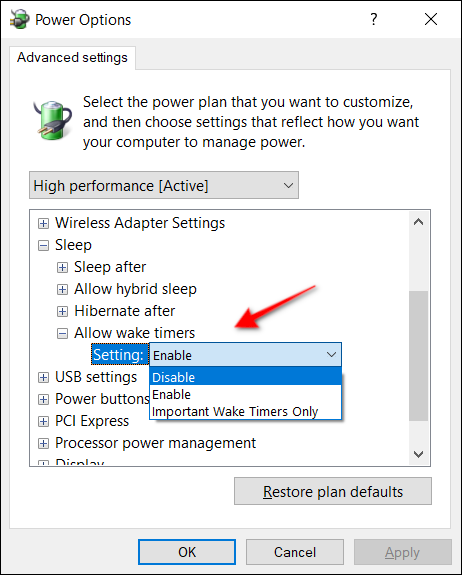
På bærbare computere bør du se to specifikke indstillinger: “På batteri” og “Tilsluttet”. Vælg “Deaktiver” for begge.
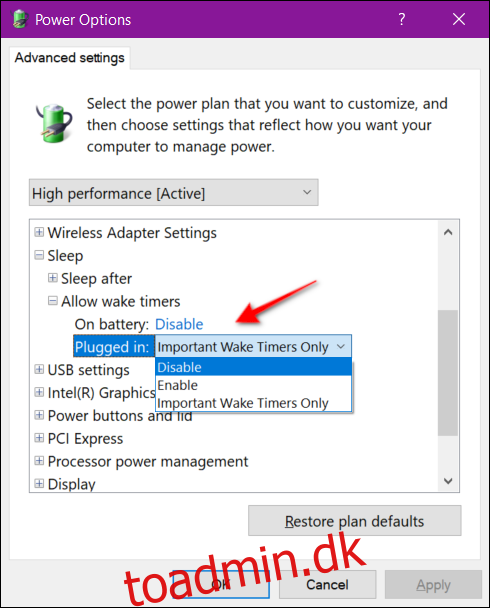
Windows Update vækker ikke din pc fra Hibernate
En pc i dvale vågner ikke for at opdatere. Den er slukket, da dvale er en dybere version af dvaletilstand, der gemmer den aktuelle systemtilstand på den lokale harddisk eller SSD, ikke hukommelsen. Den eneste forskel mellem denne tilstand og helt nedlukning af din pc er, at apps, programmer og filer forbliver åbne, når du vågner fra dvale.
Hvis du vil kontrollere, hvordan din pc går i dvale, har vi også en guide til det. Sammenfattende findes denne indstilling i sektionen Sleep under Strømindstillinger. Stien til dette panel er Kontrolpanel > Hardware og lyd > Strømstyring > Rediger planindstillinger > Skift avancerede strømindstillinger.
På skrivebordet vil du se indstillingen “Dvale efter”. Du kan indstille det til “Aldrig”, indtaste et bestemt tidspunkt i minutter ved hjælp af pileknapperne eller manuelt indtaste tal med et tastatur.
På bærbare computere vil du muligvis se dvaletilstand aktiveret som standard for at spare på batteriet. Du finder den samme “Hibernate After”-indgang opdelt i to indstillinger: “På batteri” og “Plugged In”. Igen kan du vælge, hvornår dvaletilstand begynder – hvis overhovedet – ved at indtaste tiden i minutter.
En dvaleindstilling er også placeret i afsnittet “Batteri” under “Strømindstillinger” på bærbare computere. Det er et af tre valg for indstillingen “Kritisk batterihandling”.
Hvis din pc ikke har dvaletilstand aktiveret, så tjek vores guide til at genaktivere denne tilstand i Windows 8 og Windows 10.